아이폰 배터리 효율 확인 방법 2가지는 아이폰 설정, 배터리 성능 상태 및 충전에서 성능 최대치와 아이폰 배터리 충전 사이클(횟수)을 확인하는 2가지 방법이 있습니다. 아이폰 배터리 효율 확인 방법 2가지를 모두 설명해 드리겠습니다.

아이폰 배터리 효율 확인 방법 2가지
아이폰 배터리 효율 확인 방법 2가지는 아이폰 배터리 성능 상태 및 충전 설정에 있는 성능 최대치에서 확인할 수 있는 배터리 성능 수치와 배터리 충전 사이클을 확인하는 방법이 있습니다.
- 아이폰 배터리 성능 수치 확인 방법
- 아이폰 배터리 충전 사이클 확인 방법
아이폰 배터리 성능 최대치(배터리 성능 수치)는 백분율(%)로 표시되며, 성능 최대치가 낮을수록 배터리를 충전했을 때, 사용할 수 있는 시간이 줄어들게 됩니다. 쉽게 말해 배터리의 수명이 줄어들었음을 확인할 수 있으며, 배터리 성능 최대치가 80% 이하인 경우에는 아이폰에 내장되어 있는 리튬 이온 배터리 교체 시기를 고려할 수 있습니다.
또한, 아이폰 배터리 성능 최대치 수치가 낮아진 경우 사용 시간이 줄어들며, 아이폰 배터리 잔량 표시에 5~10% 정도로 배터리가 남아 있는 경우에도 아이폰 배터리 부족으로 종료되는 경우가 발생합니다. 또한, 아이폰 배터리가 조금 남아 있을 때는 성능이 급격하게 저하되며, 아이폰 화면 밝기가 밝은 경우에도 아이폰이 버벅거리고 느려지는 현상이 발생합니다. 이처럼 아이폰 배터리 효율이 낮아진 경우에는 다양한 배터리 관련 문제가 발생할 수 있기 때문에 아이폰 배터리 효율을 확인하고, 배터리 교체를 고려해 볼 수 있습니다.
아이폰 배터리 성능 수치 확인 방법
아이폰 배터리 성능 수치 확인 방법은 아이폰의 배터리 성능 상태 및 충전 설정에서 확인할 수 있습니다. 아이폰 기본 설정에서 확인하는 방법으로 가장 간편하게 아이폰 배터리 성능 수치를 확인할 수 있습니다. 아이폰 배터리 성능 수치는 백분율(%)로 표시되며, 수치가 높을수록 아이폰 배터리 효율이 높다는 것을 의미하고, 배터리 성능 수치가 낮을수록 배터리 효율이 낮다는 것을 의미합니다. 아이폰 배터리 효율 확인 방법 2가지 중 첫 번째 방법은 다음과 같습니다.
1. 아이폰에서 “설정” 앱을 실행합니다.
2. 설정 앱에서 화면을 아래로 내린 다음 “배터리” 메뉴로 이동합니다.
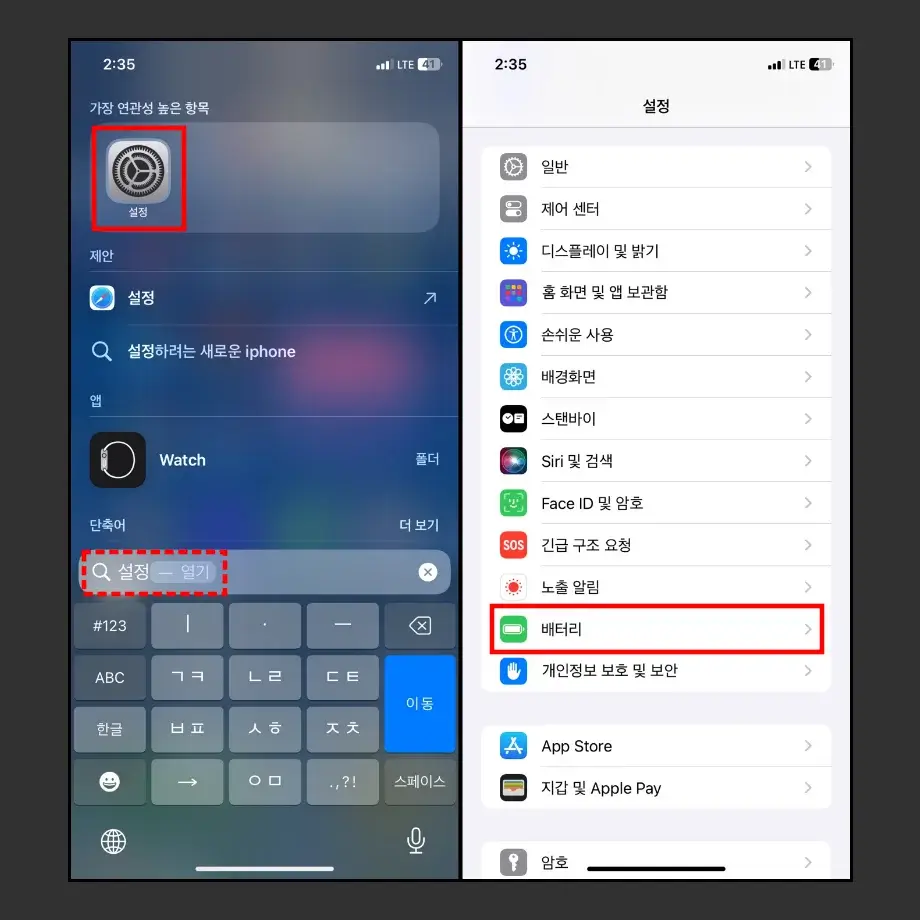
3. 배터리 설정 화면에서 “배터리 성능 상태 및 충전” 메뉴로 이동합니다.
4. 배터리 성능 상태 및 충전 설정 화면에서 “성능 최대치” 항목 우측에서 배터리 효율을 확인할 수 있습니다.
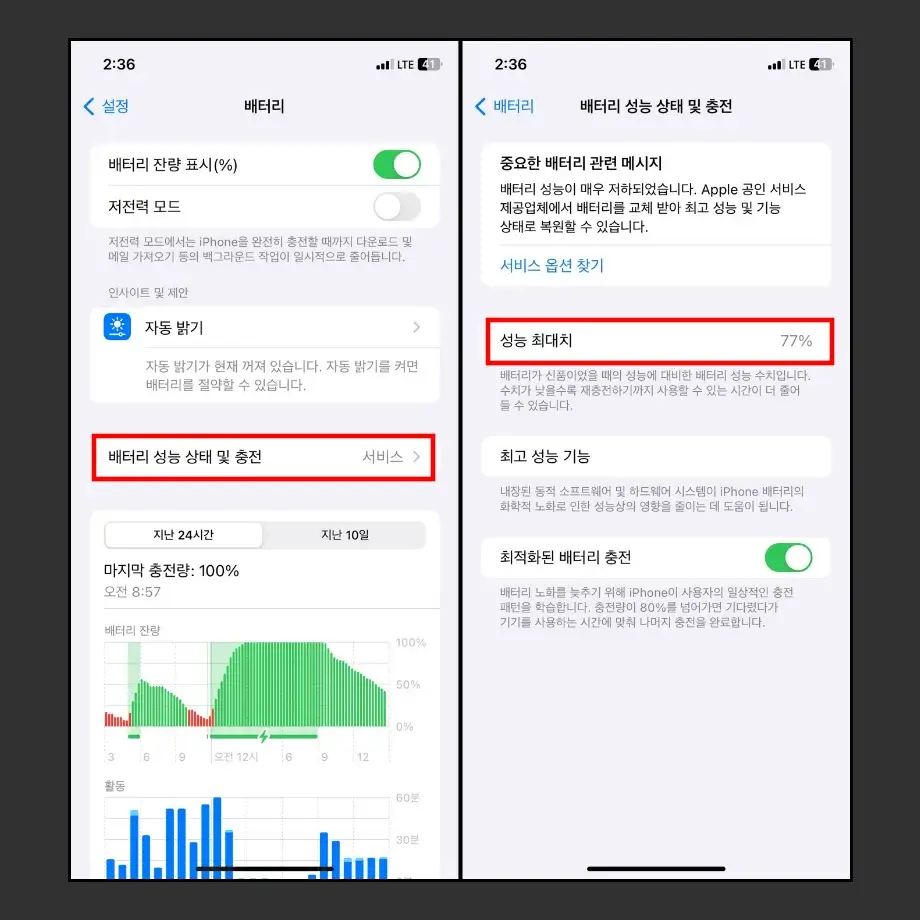
배터리 성능 상태 및 충전 설정 화면에서 성능 최대치라는 아이폰 배터리 효율이 80% 이하인 경우에는 “중요한 배터리 관련 메시지”라는 안내 메시지가 표시되며, 배터리 성능이 매우 저하되었다는 것을 확인할 수 있습니다. 또한, 아이폰 정품 배터리가 내장되어 있지 않은 경우에는 “배터리의 상태 정보를 알 수 없습니다.”라는 메시지가 표시됩니다.
만약 성능 최대치에서 배터리 효율이 낮은 경우에는 애플 공식 홈페이지 지원받기 페이지에서 배터리 교체 서비스를 받을 수 있는 서비스 센터를 찾고, 배터리 교체 수리 예약을 진행할 수 있습니다. 또한, 애플에서 정품으로 아이폰 배터리를 교체 및 수리 비용은 “애플 iPhone 배터리 서비스“에서 아이폰 기종에 따라 예상 비용을 확인할 수 있습니다.
아이폰에서 기본적으로 확인할 수 있는 배터리 성능 수치 확인 방법에서는 아이폰 배터리 효율을 간편하게 확인할 수 있습니다. 하지만, 아이폰 배터리를 몇 번이나 충전했는지 충전 횟수를 확인할 수 있는 충전 사이클은 표시되지 않습니다. 따라서 아이폰을 중고로 거래할 때, 중요하게 판단하는 아이폰 배터리 충전 사이클을 확인하는 방법을 이어서 설명해 드리도록 하겠습니다.
아이폰 배터리 충전 사이클 확인 방법
아이폰 배터리 충전 사이클 확인 방법은 아이폰 배터리 효율을 확인할 수 있는 두 번째 방법입니다. 아이폰에서 기본적으로 제공하는 배터리 성능 수치 확인 방법과 달리 아이폰의 단축어 앱을 활용해서 배터리 상태를 체크할 수 있습니다. 하지만, 아이폰 배터리 충전 사이클을 확인하기 위해서는 “iPhone 분석 공유” 설정이 약 24시간 정도 활성화되어 있어야 합니다.
아이폰 분석 공유 설정을 켜는 방법부터 아이폰 배터리 충전 사이클을 단축어를 사용해서 확인하는 방법은 다음과 같습니다.
1. 아이폰에서 “설정” 앱을 실행합니다.
2. “개인정보 보호 및 보안” > “분석 및 향상” 메뉴로 이동합니다.
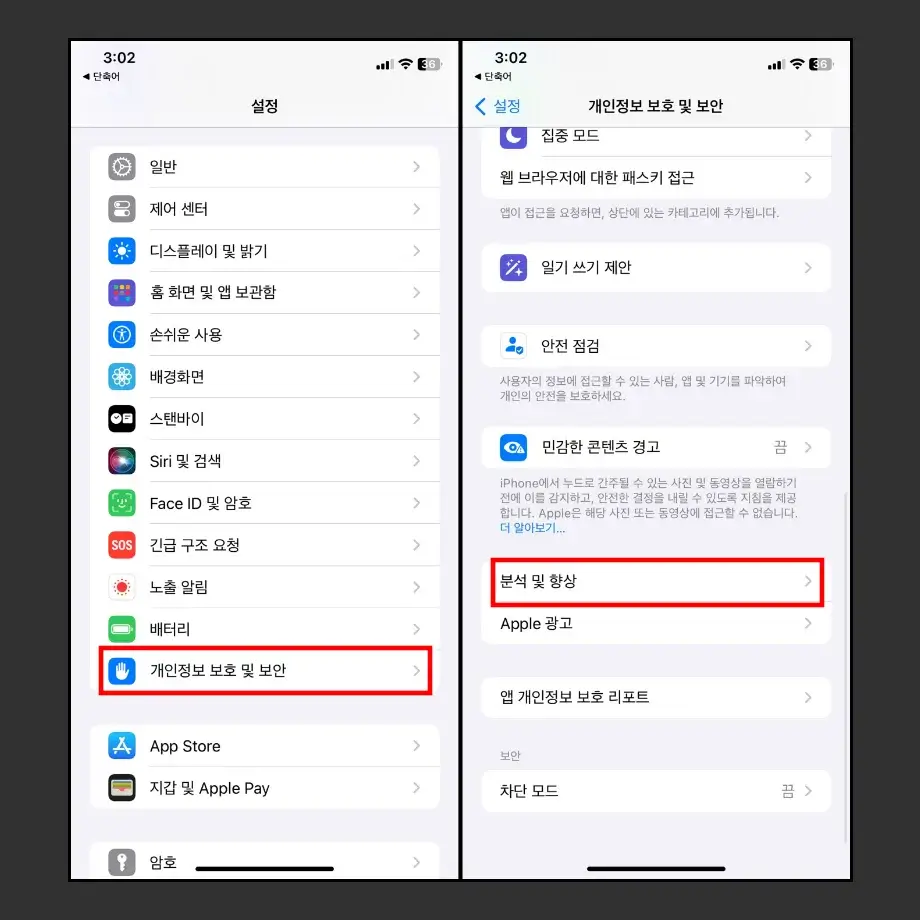
3. 분석 및 향상 설정 페이지에서 맨 위에 있는 ‘iPhone 분석 공유’ 옵션 우측에 있는 스위치를 터치해서 초록색 버튼으로 활성화 설정합니다.
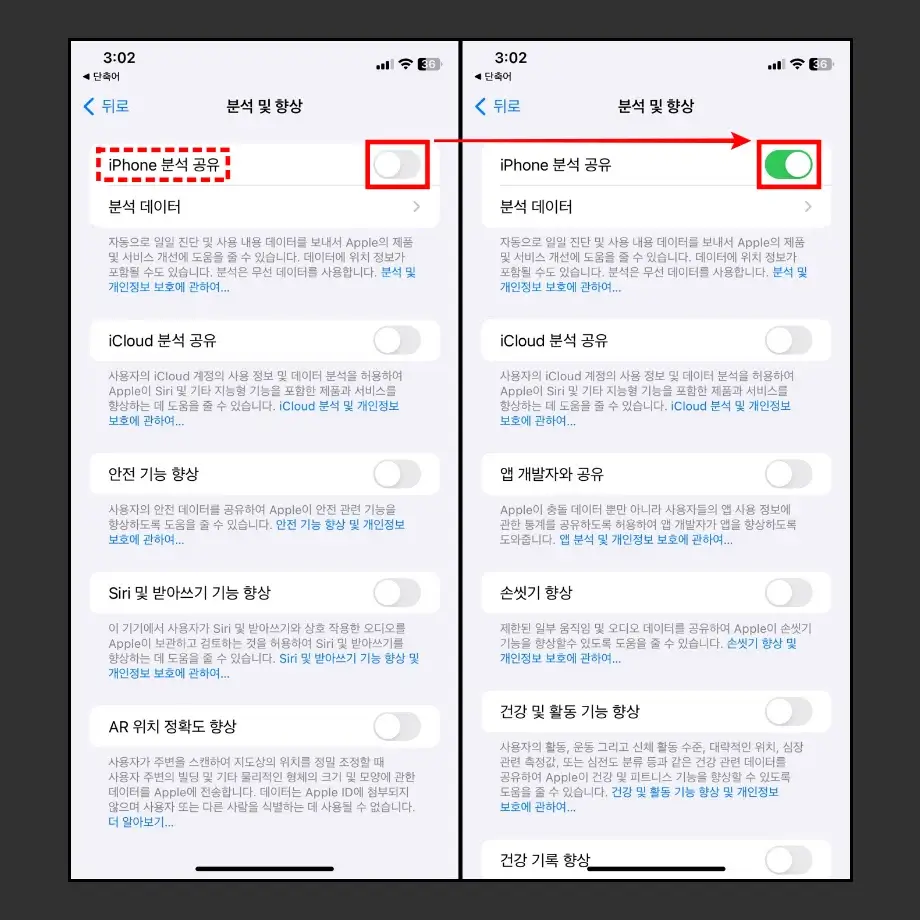
‘iPhone 분석 공유’ 옵션이 활성화되어 있는 경우 이어서 아이폰 배터리 충전 사이클 확인 방법을 계속 진행하고, ‘iPhone 분석 공유’ 옵션이 비활성화되어 있는 경우에는 약 24시간 정도 아이폰 분석 공유 옵션이 활성화되어 있는 상태로 아이폰을 사용한 다음 이어서 아이폰 배터리 충전 사이클 확인 방법을 계속 진행합니다.
4. 아이폰에서 “App Store(앱 스토어)”를 실행합니다.
5. 앱 스토어 화면 우측 하단에 “검색” 메뉴를 누른 다음 검색창에 “단축어”를 입력하고 검색합니다.
6. “단축어” 앱이 설치되어 있다면, “열기” 버튼을 누르고, 설치되어 있지 않은 경우에는 “받기” 버튼을 눌러서 아이폰에 단축어 앱을 실행 및 설치합니다.
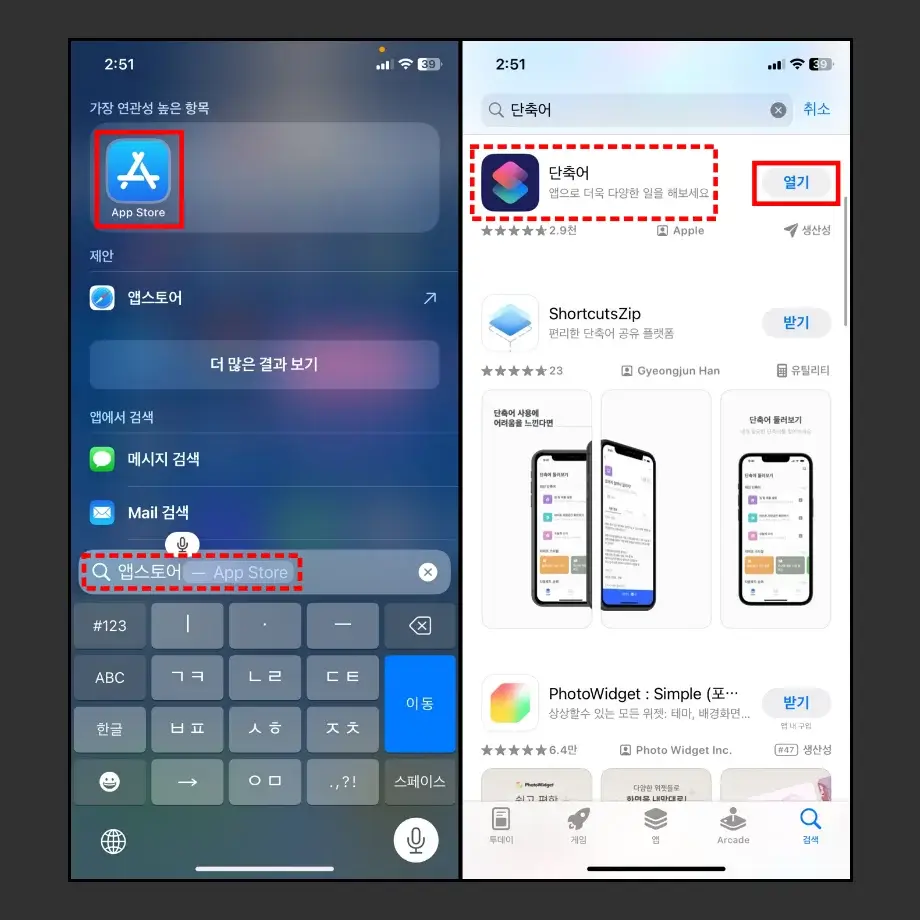
7. 아이폰 배터리 충전 사이클을 확인할 수 있는 단축어인 “배터리 체크(배터리 성능 및 구성 요소)”를 다운로드하기 위해 “ROUTINEHUB” 사이트에 접속합니다.
8. 사이트 화면 우측 상단에 “돋보기” 아이콘을 클릭한 다음 “배터리 체크”를 입력 및 검색합니다.
9. 검색 결과(Search Results)에서 “배터리 체크(배터리 성능 및 사이클 확인 단축어)” 항목을 터치합니다.
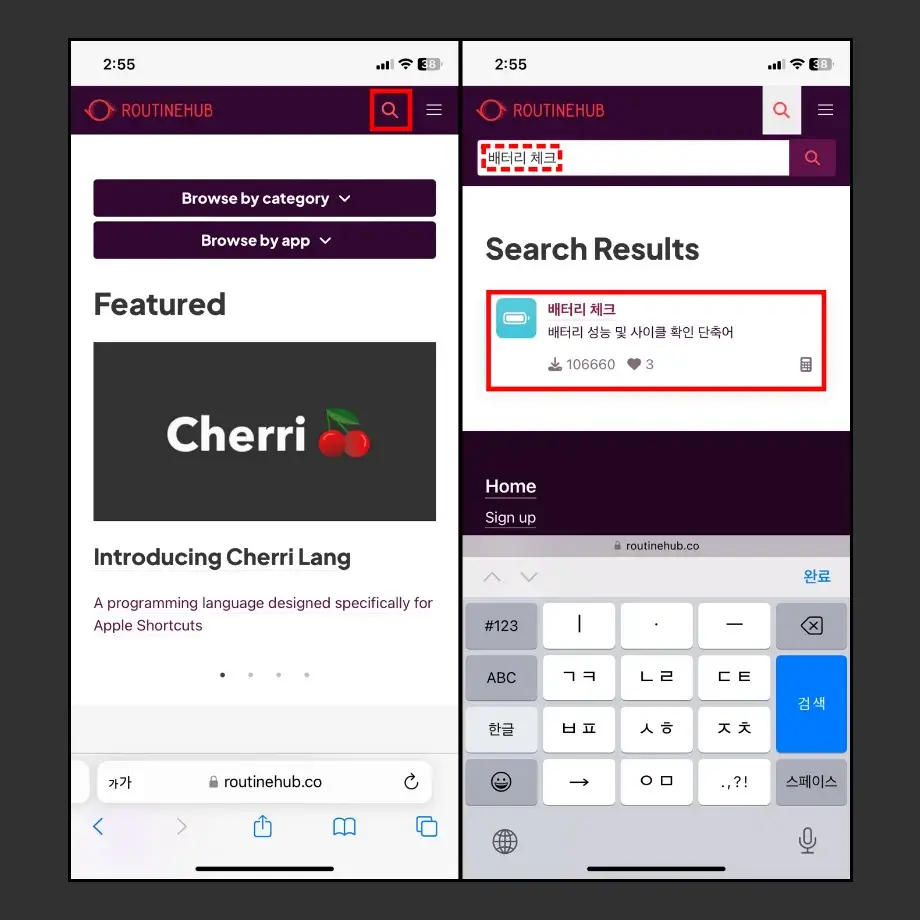
10. “Get Shortcut(바로가기 받기)” 버튼을 터치합니다.
11. 단축어 앱이 실행되는 동안 잠시 기다린 다음 “단축어 추가” 버튼을 터치합니다.
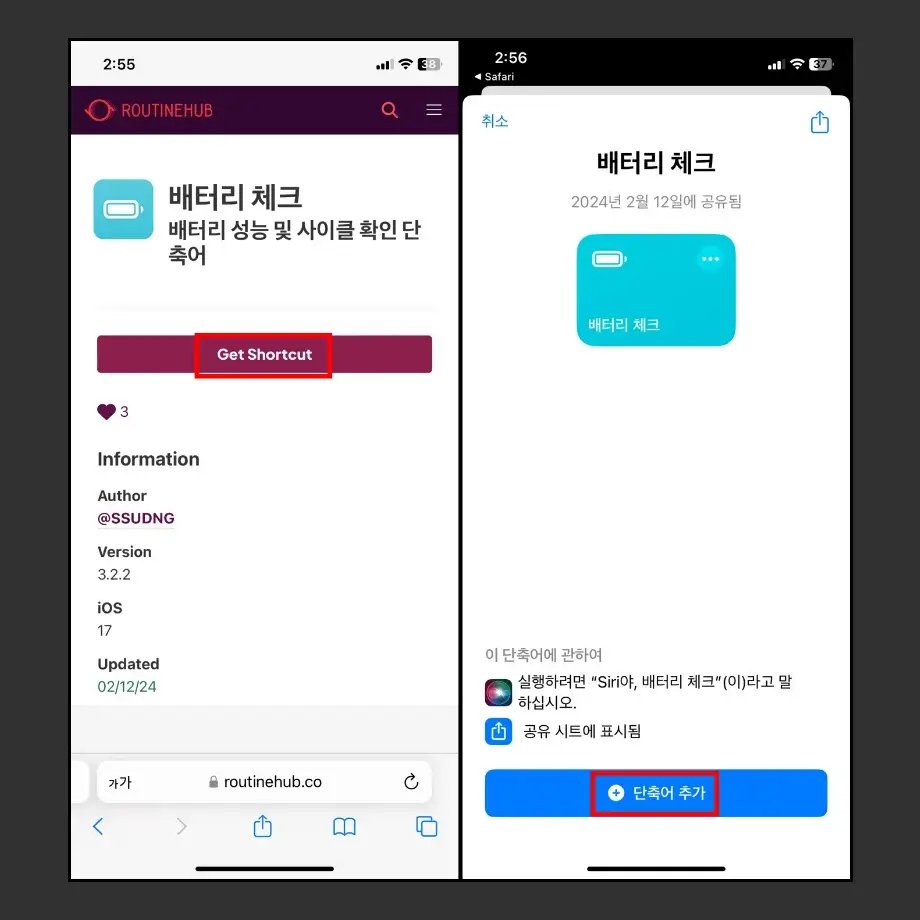
12. 단축어 앱이 자동으로 실행되면, “배터리 체크” 단축어를 터치해서 실행합니다.
13. 아이폰 분석 데이터를 공유하도록 “완료” 버튼을 터치합니다.
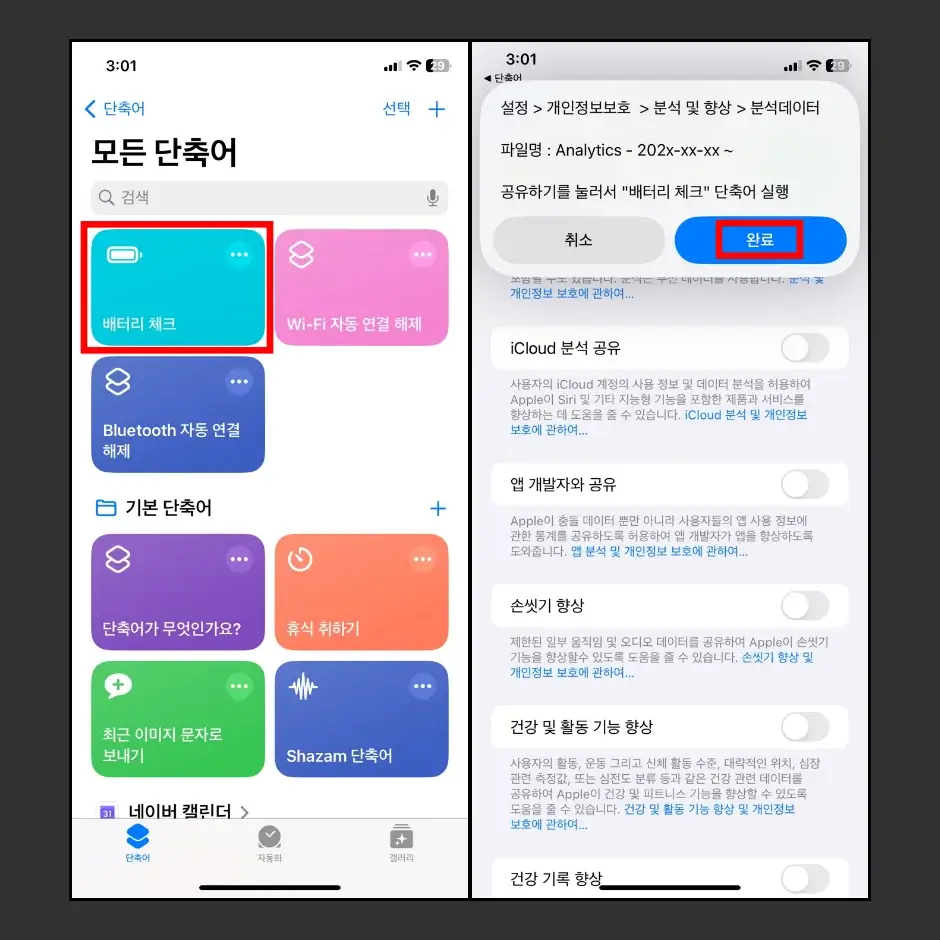
14. 아이폰 분석 및 향상 설정 페이지에서 “분석 데이터” 메뉴를 터치합니다.
15. 데이터 파일 중에서 “Analytics”로 시작하는 가장 최신 분석 데이터 파일을 선택합니다.
- Analytics 파일이 보이지 않는 경우에는 검색창을 통해 파일을 찾아봅니다.
- 만약 Analytics 파일 검색이 되지 않을 때는 “iPhone 분석 공유” 설정을 활성화하고 24시간 이후 분석 데이터 파일이 생성됩니다. ‘iPhone 분석 공유” 설정을 활성화한 다음 24시간 이후 다시 확인하시기 바랍니다.
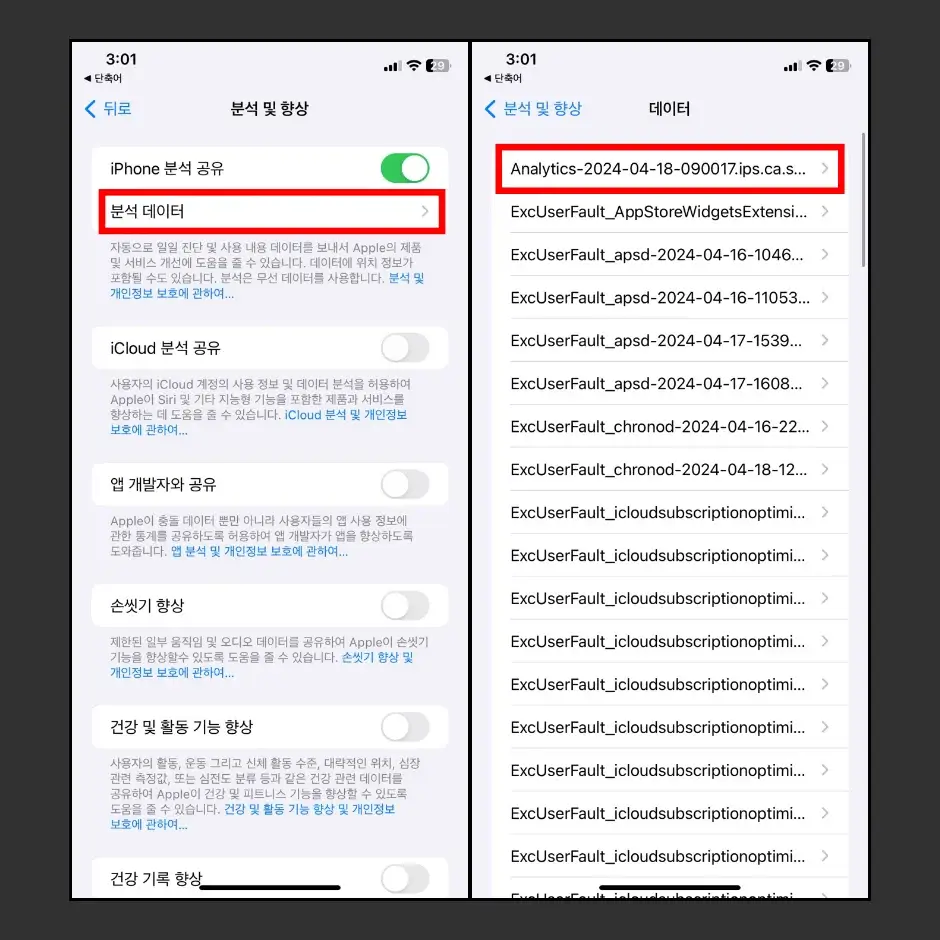
16. Analytics 파일 우측 상단에 “내보내기” 아이콘을 터치합니다.
17. 내보내기 옵션 중에서 “배터리 체크” 단축어 옵션을 터치합니다.
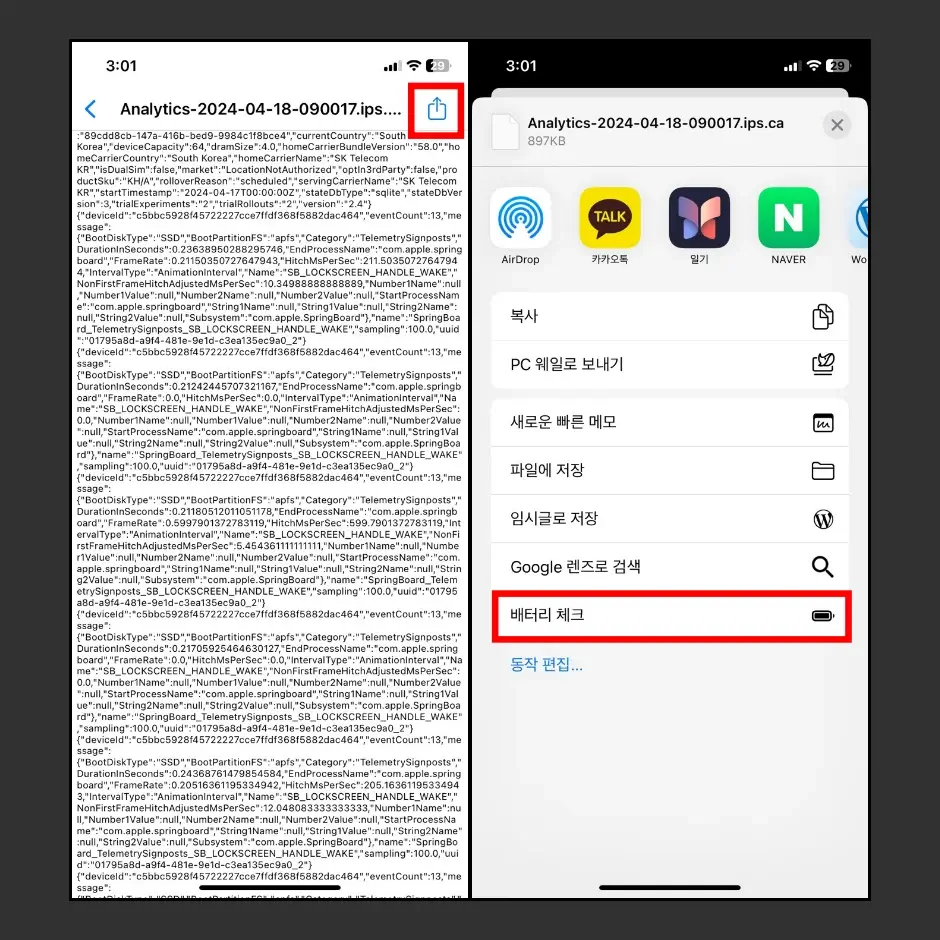
18. 아이폰 배터리 효율을 확인할 아이폰 기기 모델을 선택합니다.
19. 배터리 체크 단축어가 실행되는 동안 잠시 기다린 다음 ‘개인정보 보호’ 팝업 창이 실행되면, “한 번 허용” 또는 “항상 허용” 버튼을 눌러서 실행합니다.
20. 배터리 체크 창이 실행되면, “사이클 수” 항목에서 아이폰 배터리 효율 중 충전 사이클(충전 횟수)을 확인할 수 있습니다.
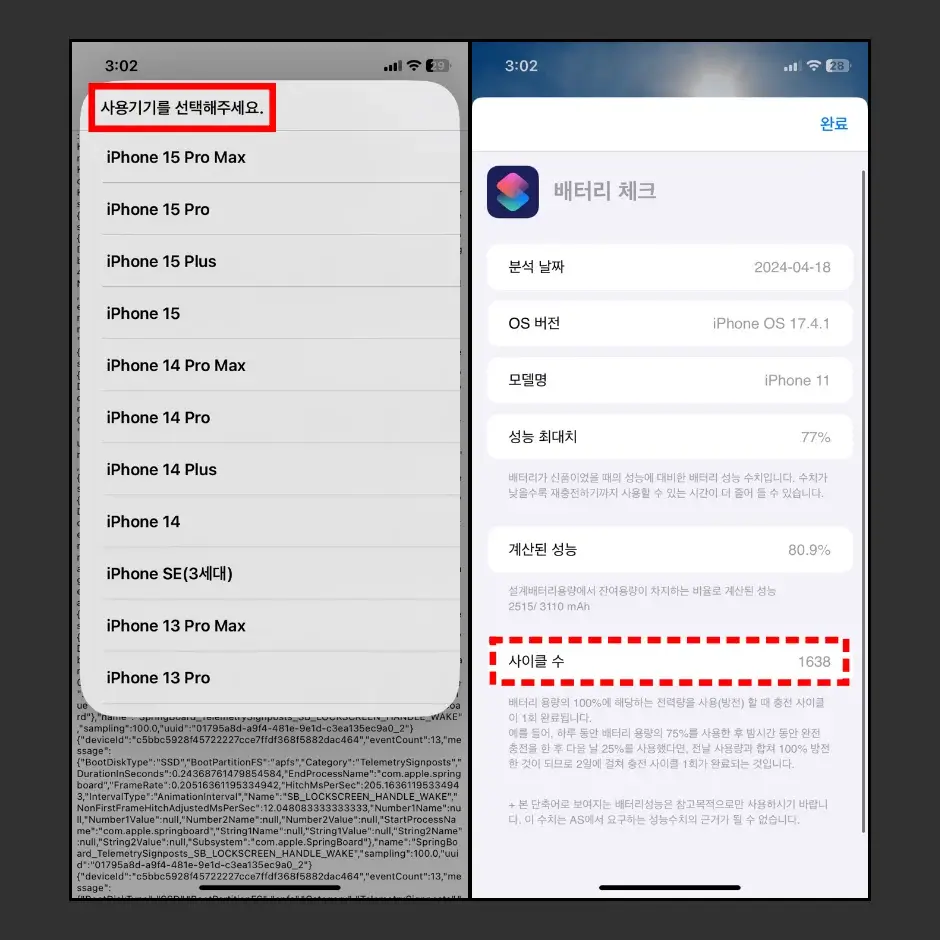
이상으로 아이폰 배터리 효율 확인 방법 2가지에 대해 모두 설명해 드렸습니다. 아이폰 배터리 효율 확인 방법 2가지는 애플의 아이폰에서 기본 제공하는 배터리 성능 수치(성능 최대치)와 배터리 체크 단축어를 활용해서 충전 사이클(충전 횟수)을 확인하는 방법입니다.
아이폰 배터리에 문제가 있는지 확인할 때는 아이폰의 배터리 성능 수치(성능 최대치)를 확인한 다음 배터리 교체 시기를 고려하는 것이 바람직하고, 아이폰을 중고 거래할 때는 배터리 성능 수치뿐만 아니라 배터리 설정에서 정품 배터리가 탑재되어 있는지 확인하는 것이 필요합니다. 또한, 배터리 성능 수치가 높더라도 배터리 충전 사이클이 많은 경우에는 추후 배터리 성능 수치가 급격하게 떨어질 수 있다는 점 참고하시기 바랍니다.